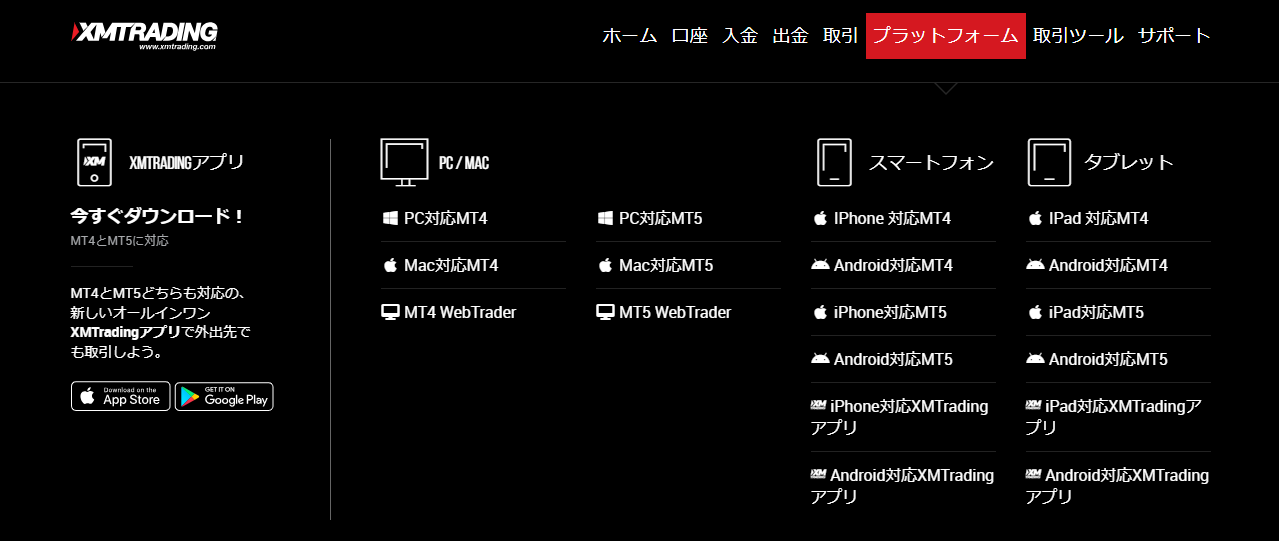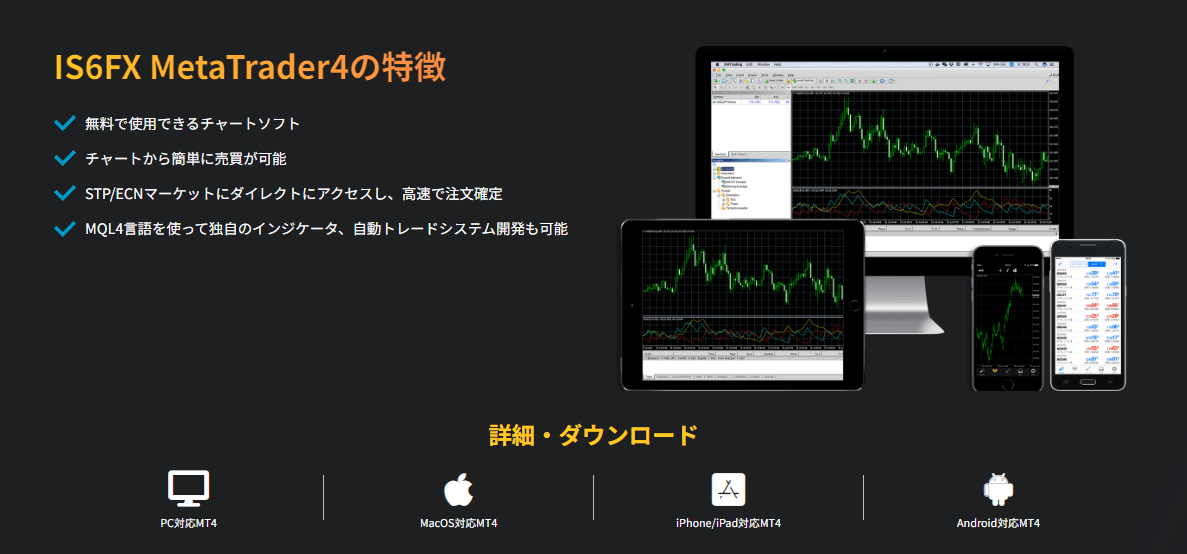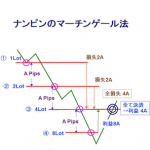ご利用の際は全損リスクをご理解を頂いた上でご使用を願います。
(稼働ON/OFFなどの定期的な管理を推奨)
システム導入の設定は、FX市場がOPENしている平日の操作が推奨となります。
■同一VPS(PC)内|MT4を複数ダウンロードする場合

VPSにてシステムを設定する場合は、VPS内にて『MT4・システムのファイル』をダウンロードする必要があります。
- MT4をインストール・起動
- MT4の設定
- 自動売買ソフトをMT4へ導入
- 自動売買ソフトの基本設定
- 自動売買ソフトの詳細設定
- 稼働スタート
目次
導入方法
1.MT4をインストール
※同一VPS(PC)内にてMT4をダウンロードする場合は、以下をご参照願います。



2.MT4を起動
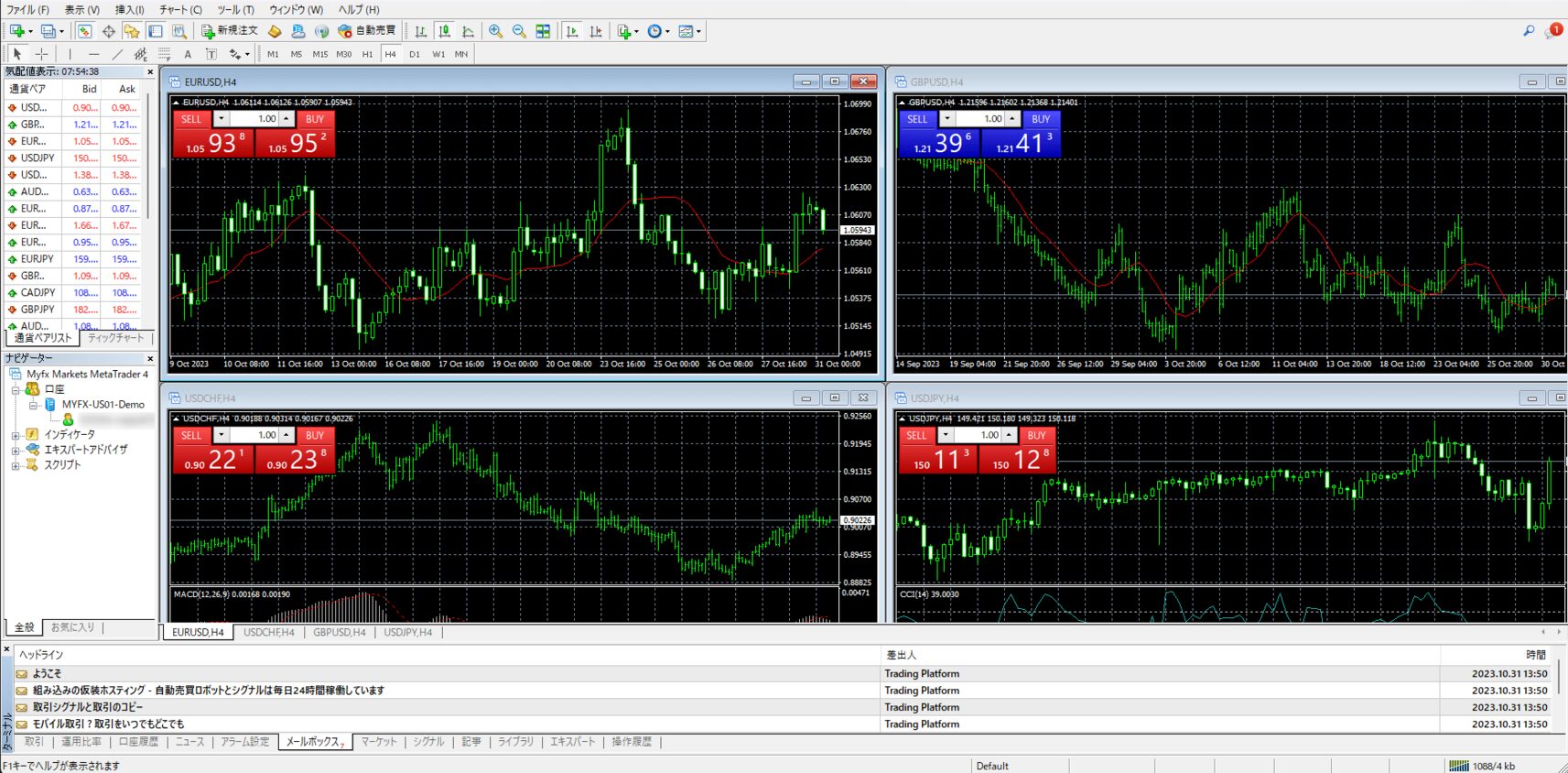
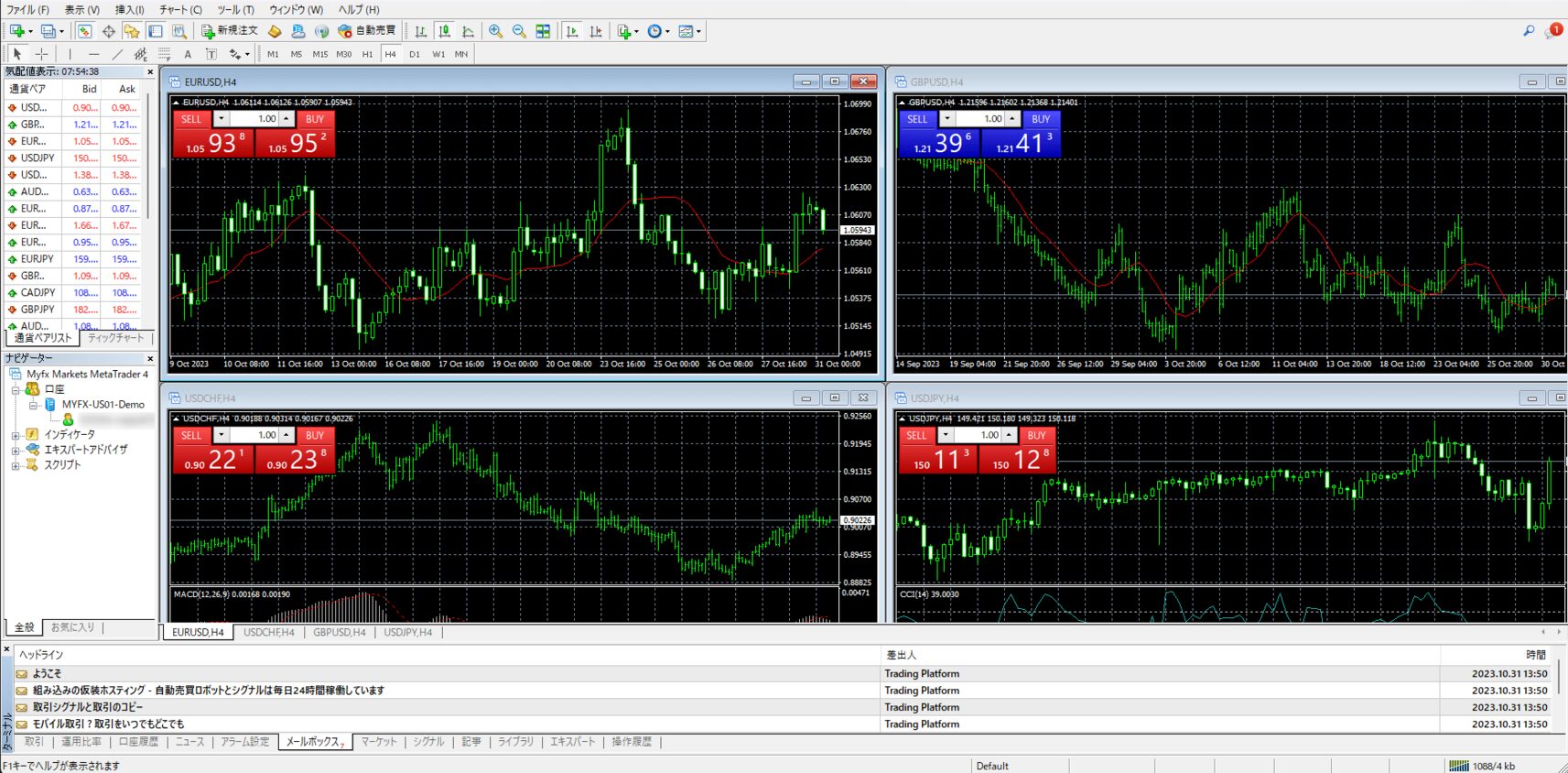
3.気配置表示の「すべて表示」をクリック
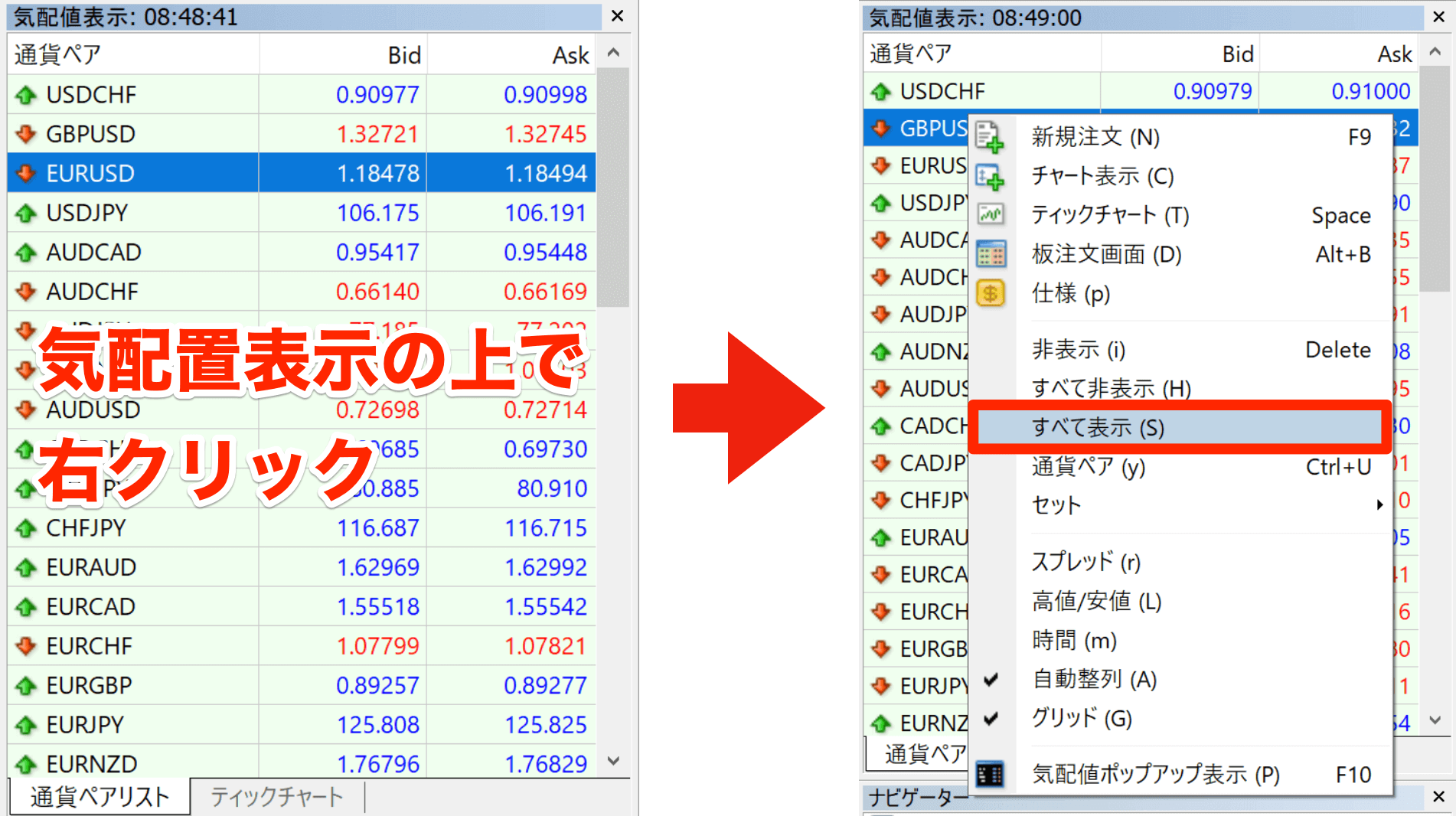
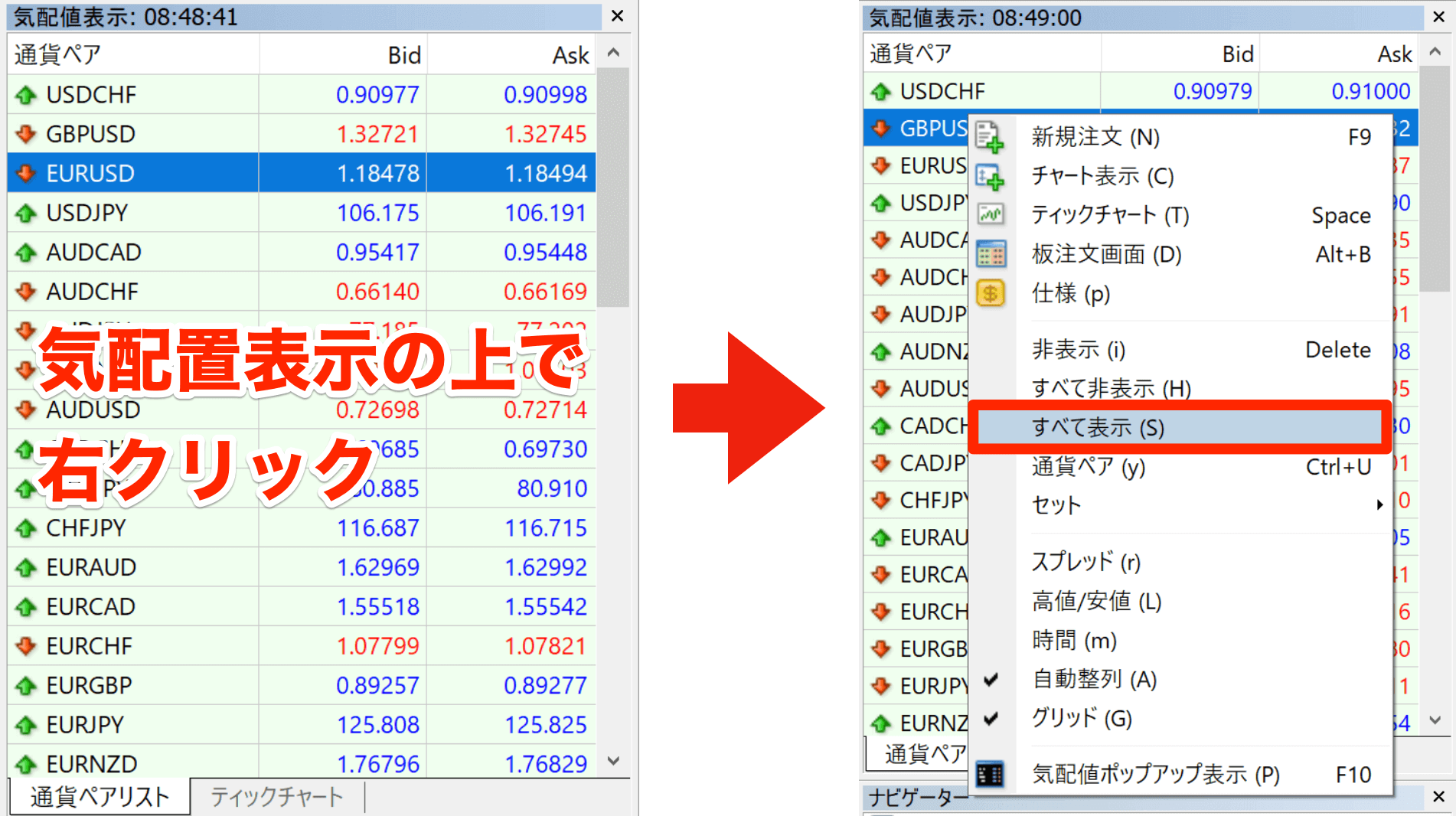
MT4をPCにダウンロードした際に、取引可能な通貨ペアが表示されていないことがあります。(おもにマイナー通貨)
- 気配値表示で右クリック
- メニューが表示
- (中段部分)「すべて表示」をクリック
※もし気配値が表示されていなければ、「表示」→「気配値表示」をクリックで表示させることが可能です。
上記の作業にて全通貨ペアを表示させることが可能となります。
4.「新規チャート」にて確認
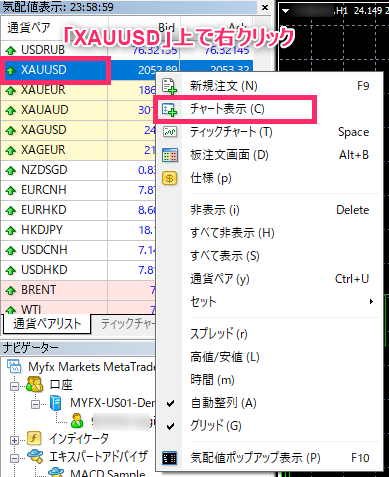
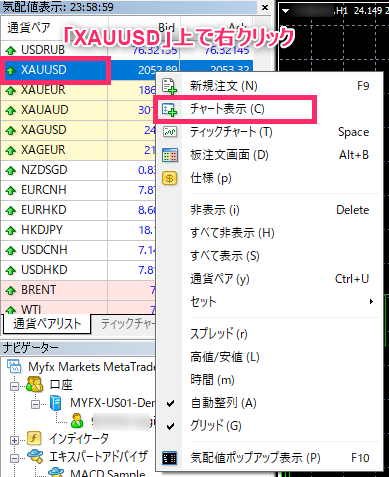
※MYFXMarketsの例
- 気配値一覧の「*XAUUSD」上で右クリック
- 「チャートを表示」をクリック
*証券会社によってGOLDの通貨ペア表記が異なりますので、以下をご参考下さい。
- MYFXMarkets/VantageFX:XAUUSD
- XM(マイクロ口座):GOLDmicro
- IS6FX(マイクロ口座):XAUUSD.mcr
- BigBoss:GOLD_USD
5.稼働する通貨ペアを選択後の画面


6.稼働の事前準備


- M5を選択
- ローソク足を選択
- シフト機能をON(どちらでも可)
7.「ファイル」→「データフォルダを開く」をクリック
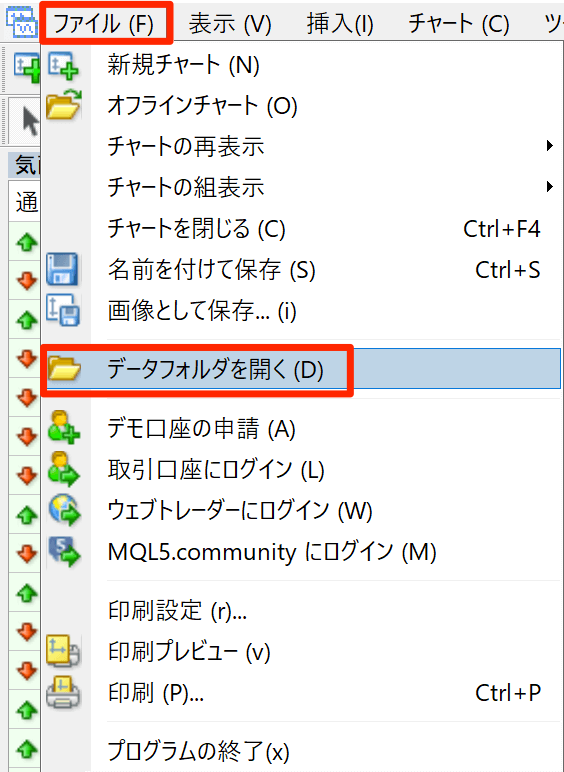
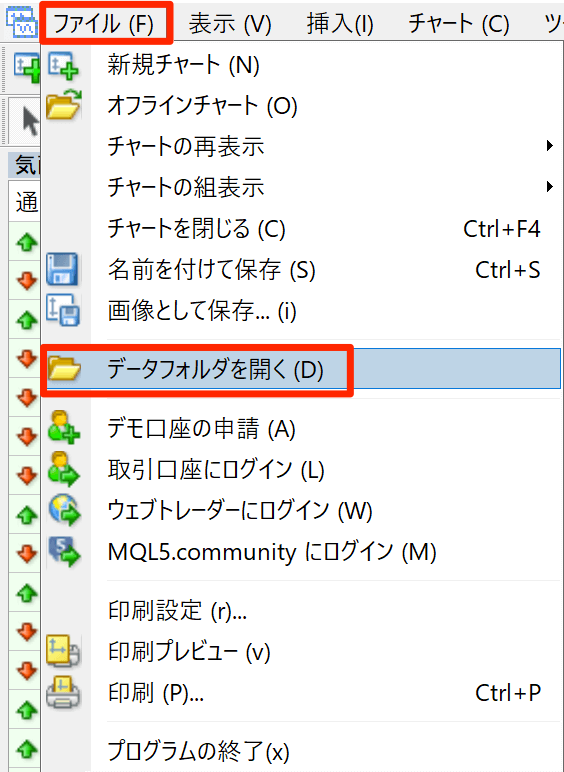
8.「MQL4」→「Experts」をクリック
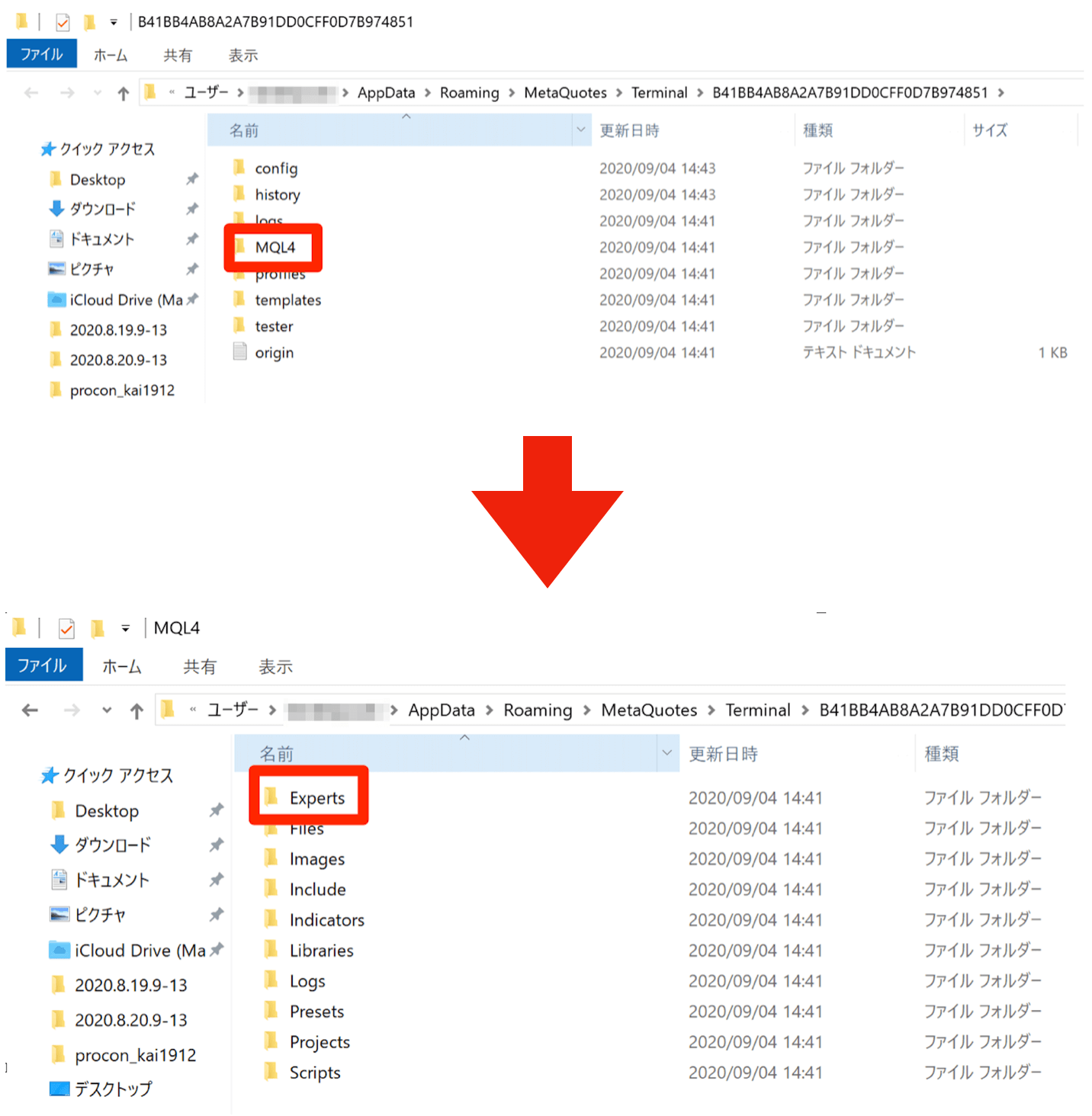
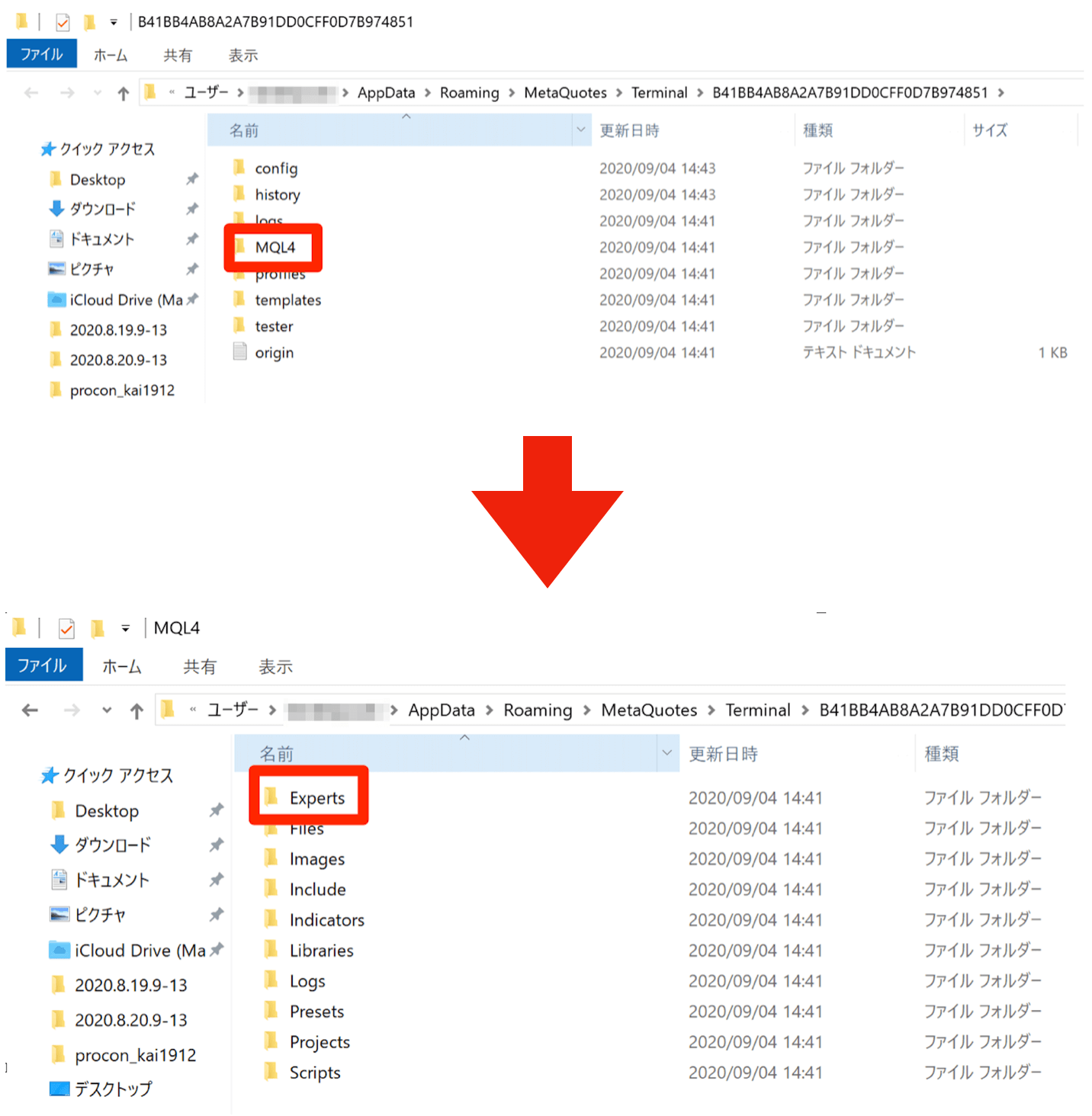
9.自動売買ソフト(EA)を「Experts」フォルダ内に移動
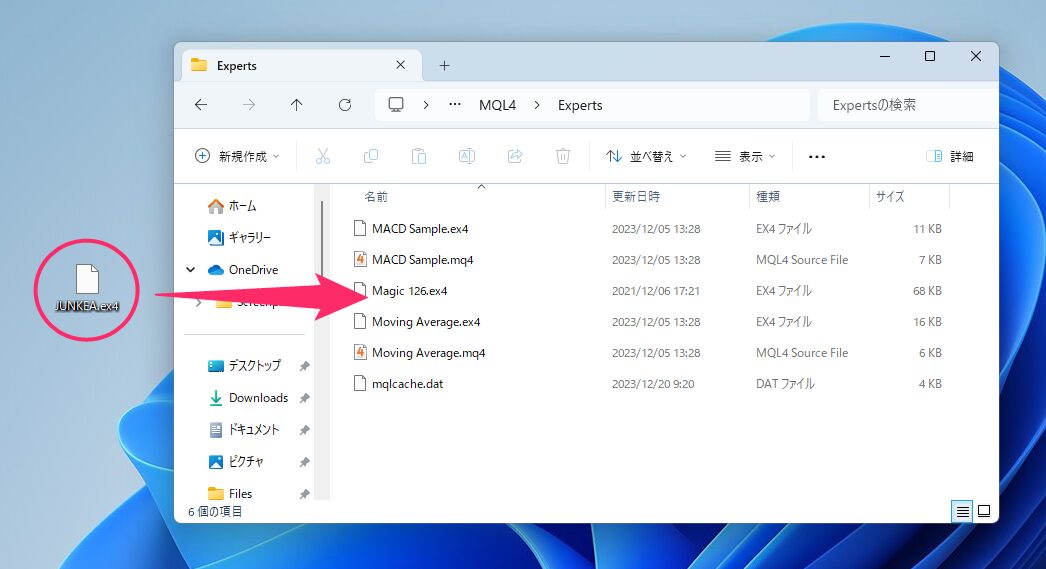
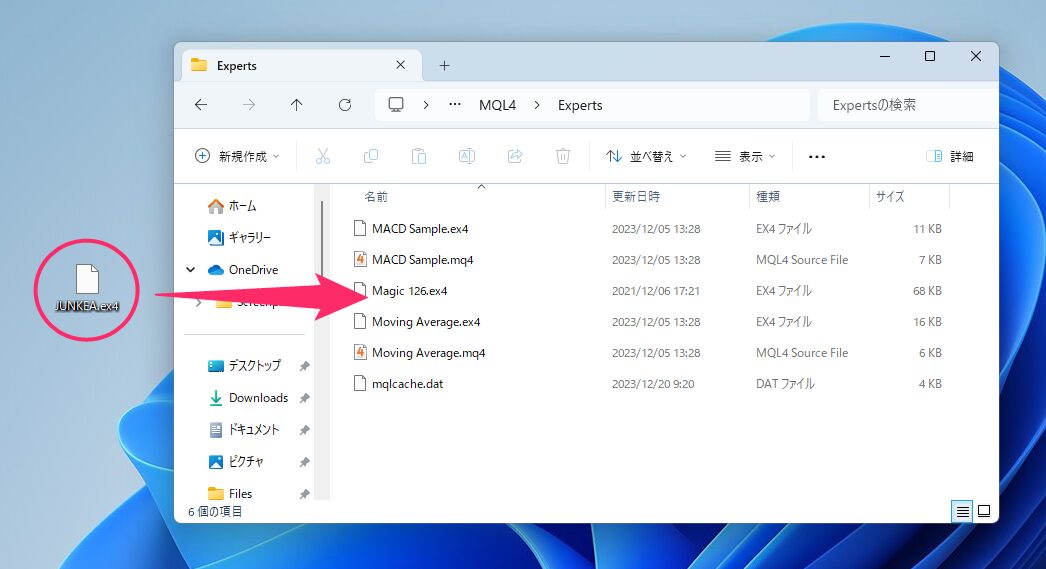
*ソフトのファイル名が画像内と異なる場合あり
事前にダウンロードした自動売買ソフト(EA)を、ドラッグ&ドロップいたします。
その後、MT4を右上の「×印」で一度閉じる操作を行います。
10.再度MT4の起動(EAの導入確認)


- MT4へアクセス
- ナビゲーター内
- エキスパートアドバイザ内
※画像のようにソフト名称が表示されていれば導入設定は完了です。
続いては自動売買ソフトの設定について解説いたします。
自動売買ソフト(EA)の設定方法!
1.自動売買ソフト(EA)の設定
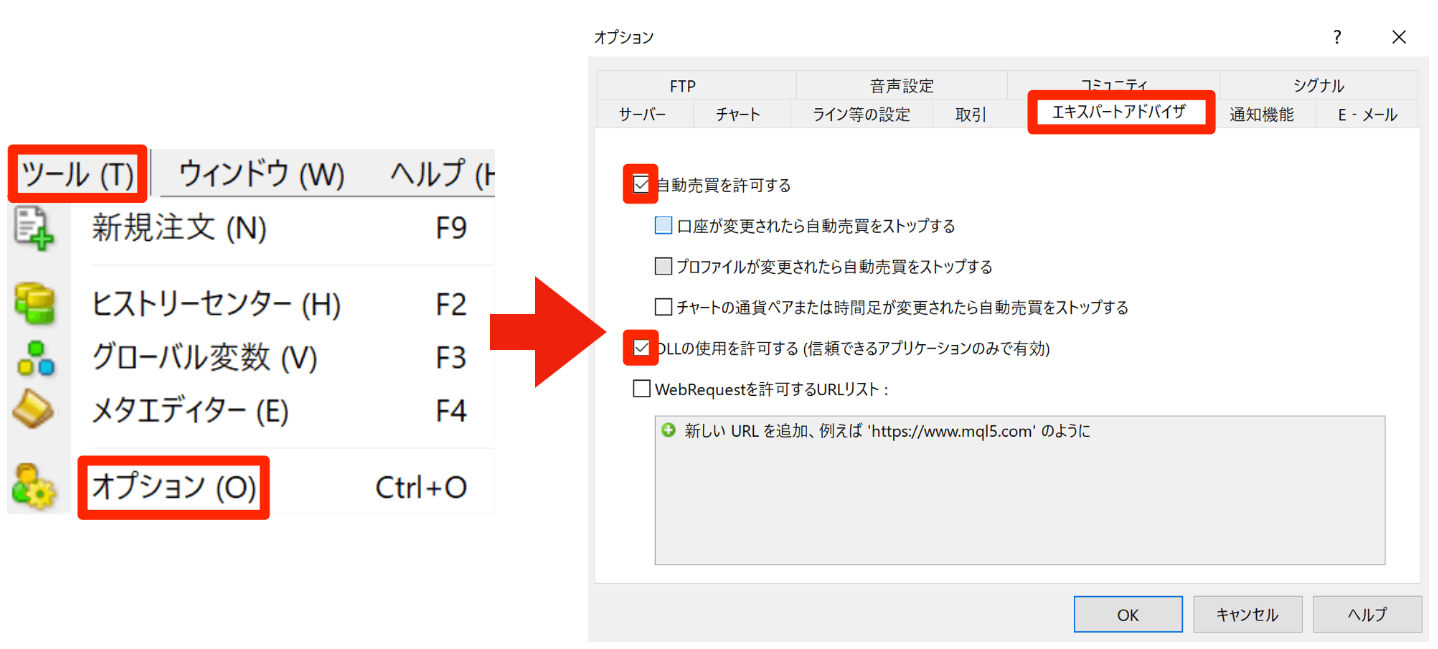
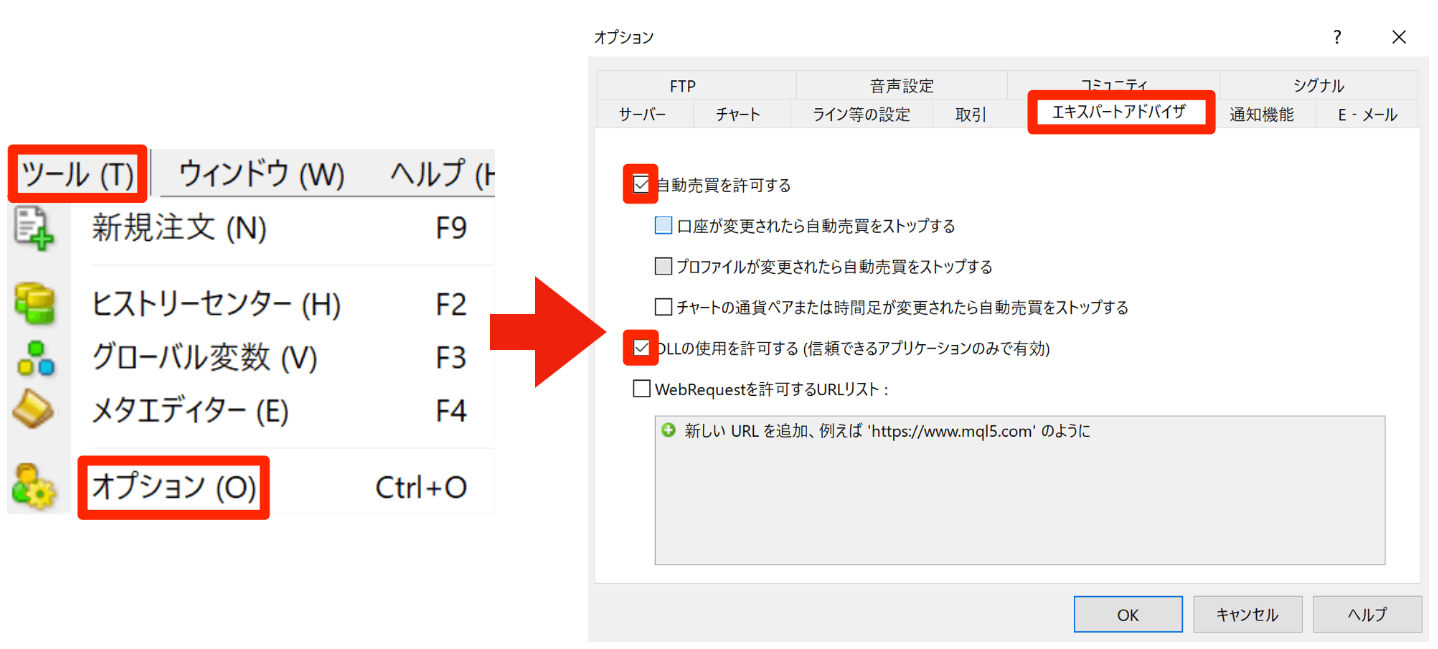
- 「ツール」をクリック
- 「オプション」をクリック
- 「エキスパートアドバイザ」をクリック
- 【自動売買を許可する】をチェック
- 【DLLの使用を許可する】をチェック
- 「OK」をクリック
2.EAを稼働する通貨ペアのチャートに「ドラッグ&ドロップ」


稼働させる通貨ペアのチャート上に、
- 「ナビゲーター」
- 「エキスパートアドバイザ」
- 「自動売買ソフト(EA)」
上記の手順でドラッグ&ドロップします。
- 複数の通貨ペアにてご利用される際は、各通貨ペア宛に『EAをドラッグ&ドロップする操作』が必要です。
- ドラッグ&ドロップを行う際に、以下のパラメーターの入力が毎回必要となります。
3.「パラメーターの入力」をクリック
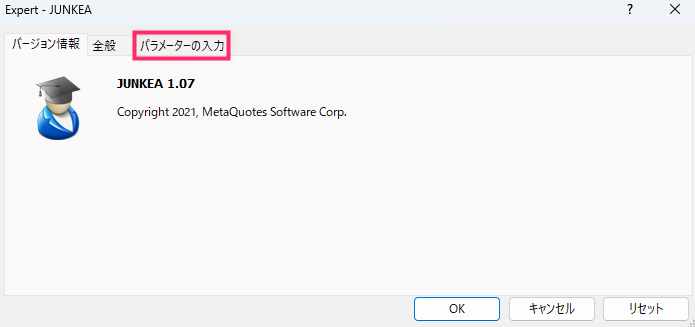
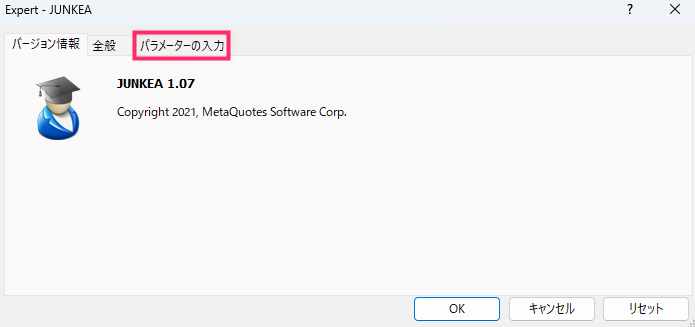
4-1.「シリアルナンバー」にコピー&ペースト
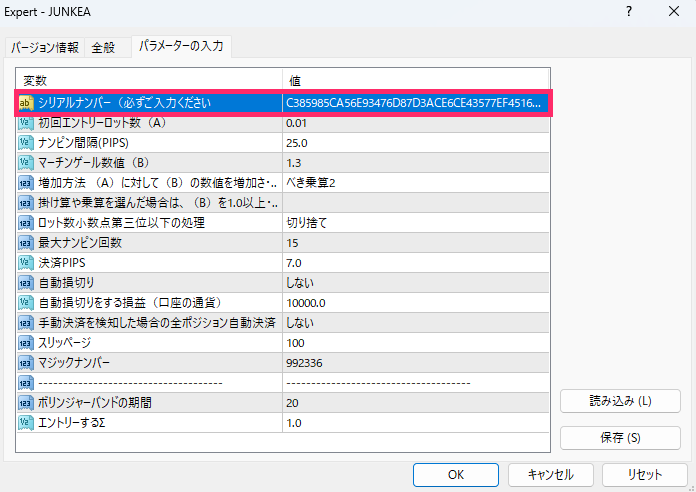
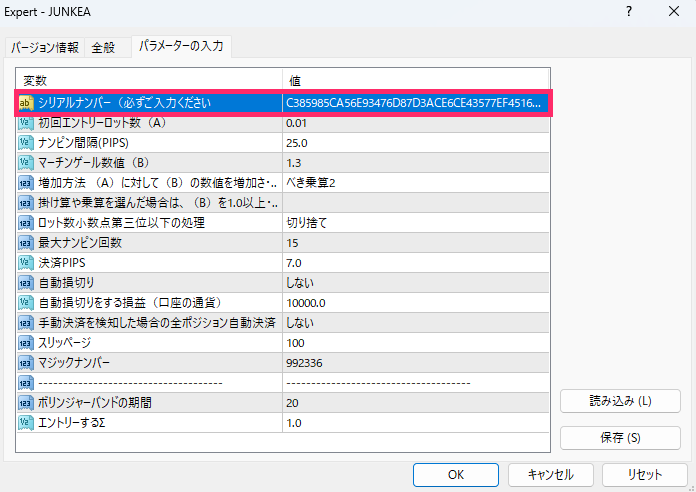
自動売買ソフト申請時に登録したメールアドレス宛に、「シリアルナンバー」を送付しておりますのでコピー&ペーストを行います。
4-2.パラメーターの数値を通貨ペア別に入力
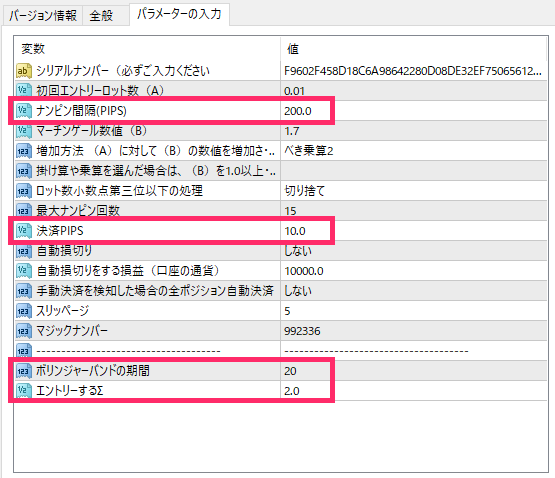
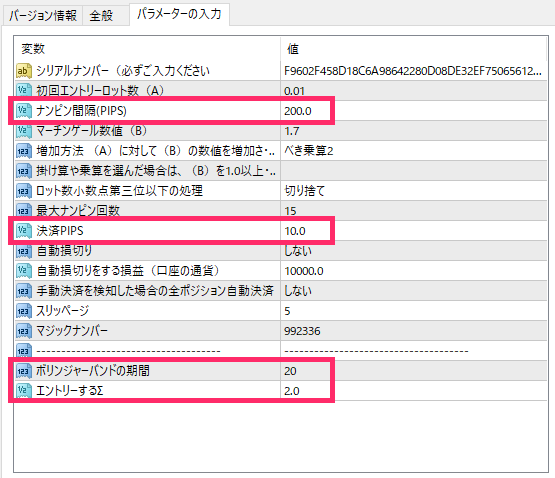
- ナンピン間隔:200
- マーチンゲール数値:1.7
- 決済pips:10
- ボリンジャーバンドの期間:20
- エントリーするΣ:2.0
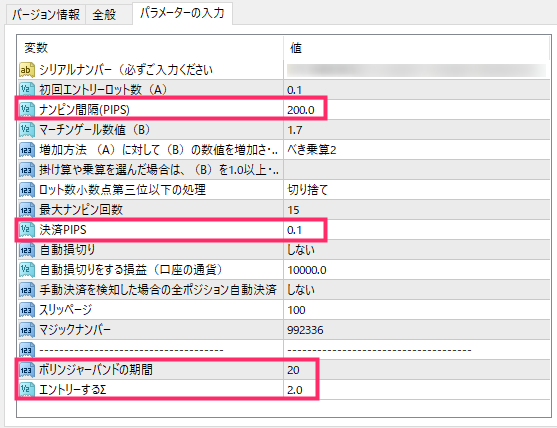
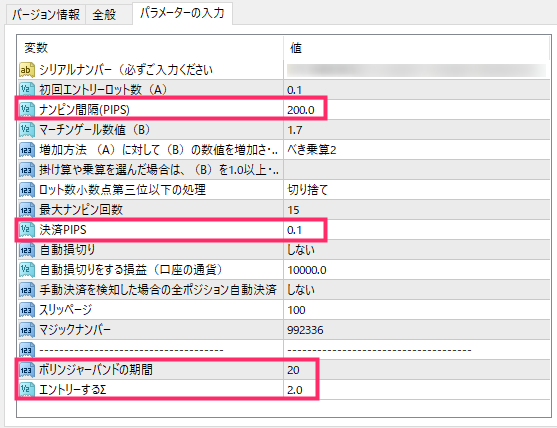
- ナンピン間隔:200
- マーチンゲール数値:1.7
- 決済pips:0.1
- ボリンジャーバンドの期間:20
- エントリーするΣ:2.0
4-3.開始(初期エントリー)ロット数の変更が可能
お客様ご自身でカスタマイズが可能です。
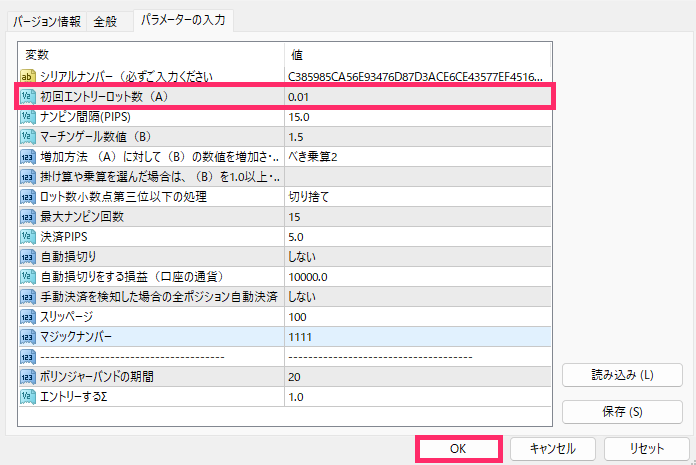
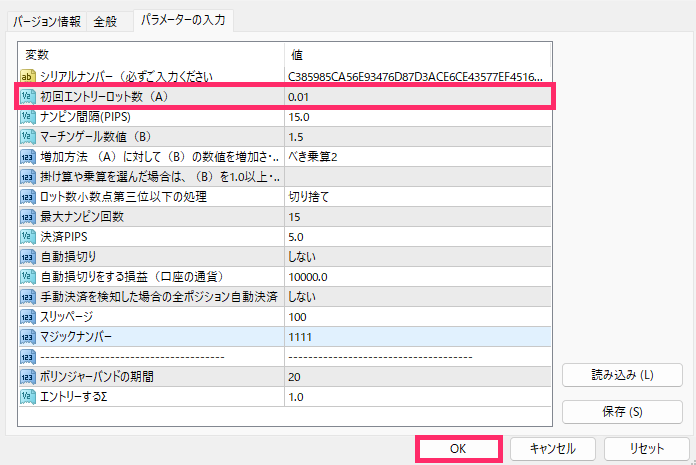
『開始ロット数(1ポジション目)』を変更後に「OK」をクリックします。
<証拠金と初期エントリーlotの関係について>
- 証拠金10万円:0.01lotスタート
- 証拠金20万円:0.02lotスタート
- 証拠金30万円:0.03lotスタート
※あくまでもJUNK品となりますのでご理解の上、ご利用をくださいませ。
- 証拠金1万円:0.1lotスタート
- 証拠金2万円:0.2lotスタート
- 証拠金3万円:0.3lotスタート
5.【最終確認】自動売買導入・設定の確認
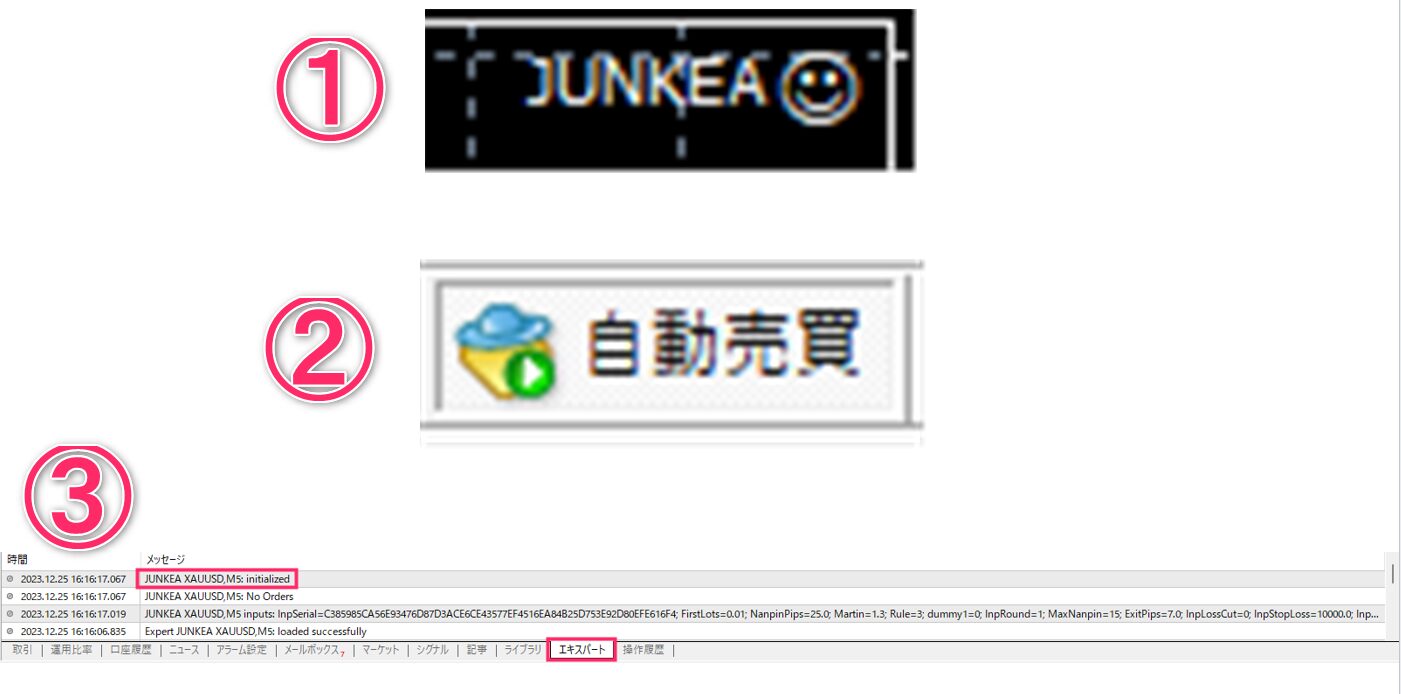
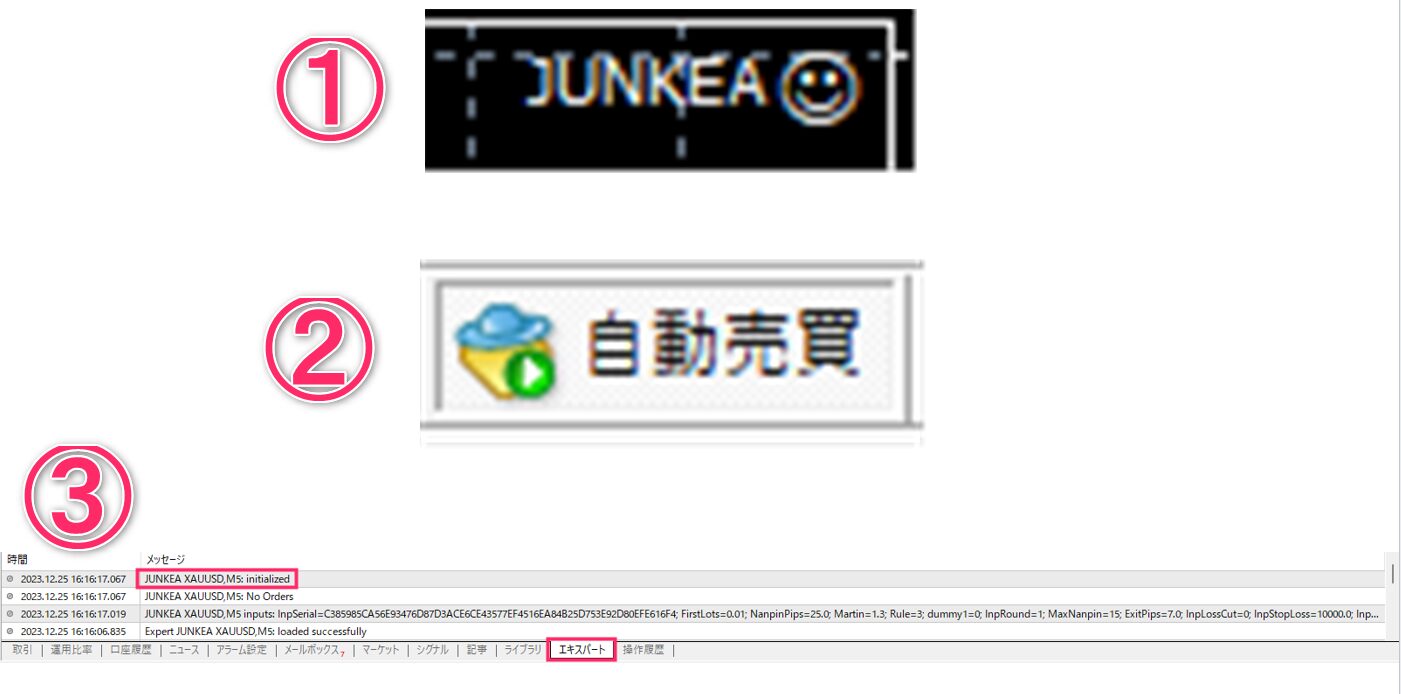
- ニコちゃんマークが笑顔
- 自動売買がONの状態(緑色)
- 「エキスパート」をクリック後に「initialized」表示
上記が全て確認できましたら、自動売買ソフト(EA)の稼働がスタートしている状態となります。
自動売買ソフト(EA)の詳細設定について


自動売買ソフト(EA)の設定を変更する為には、チャート右上に表示されている「ニコちゃんマーク」をクリックしてください。
初回エントリーロット数(1ポジション目)について
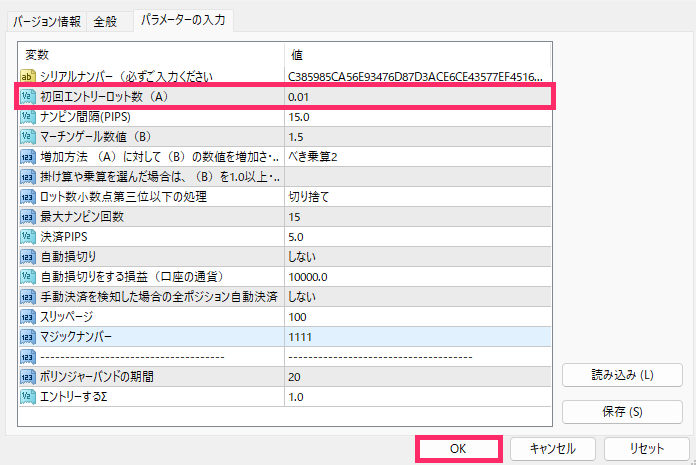
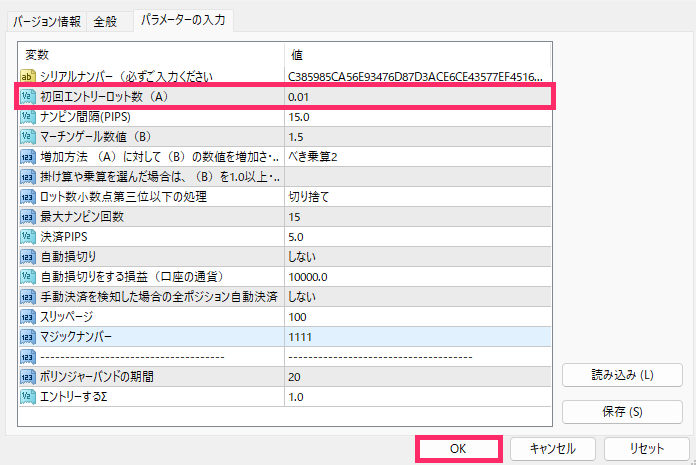
- 「開始ロット数」の数字をクリック
- お好きな数字(Lot数)を入力
- 「OK」をクリック
マーチンゲール数値の変更方法(ナンピンロット倍率)
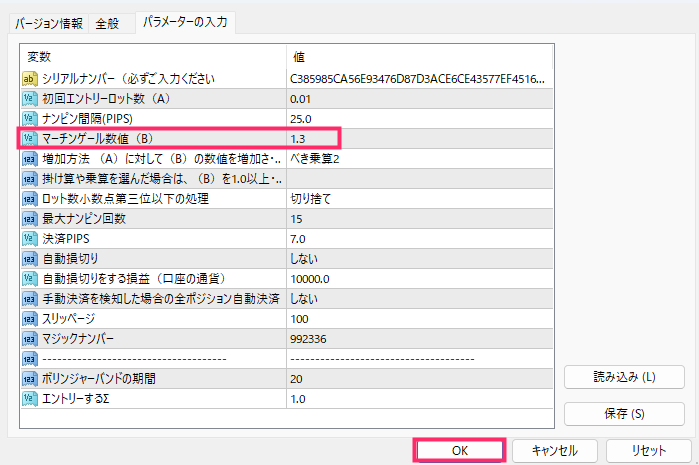
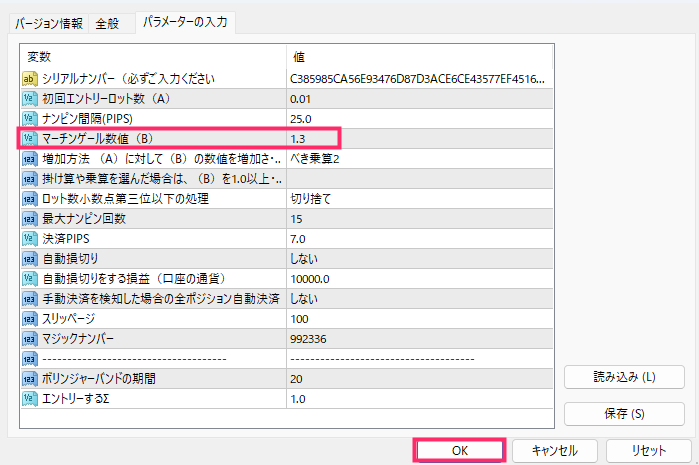
マーチンゲール数値とは、2ポジション目以降のエントリーロットの倍率となります。
- 「マーチンゲール数値」の数字をクリック
- 任意の倍率を入力
- 「OK」をクリック
例)「1.3」を選択時
- 1ポジション目:0.01lot
- 2ポジション目:0.01(3)lot
- 3ポジション目:0.01(6)lot
- 4ポジション目:0.02(1)lot
( )の数字はMT4では反映しませんが、システム的には倍率による計算がされております。
ナンピン間隔(Pips)の変更方法
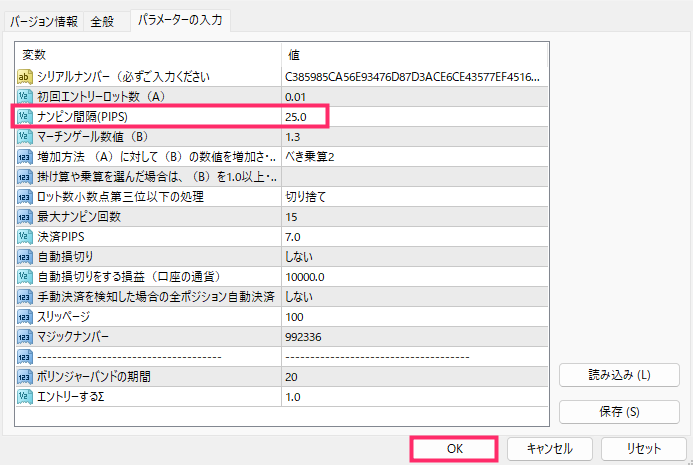
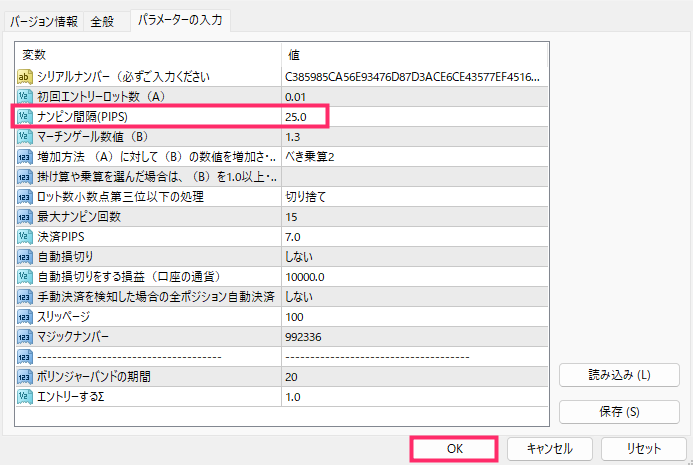
『ナンピン間隔』とは、次のポジションをエントリーするまでの間隔(Pips)となります。
- 「ナンピン間隔」の数字をクリック
- 任意のPips幅を入力
- 「OK」をクリック
自動売買ソフト(EA)の稼働を停止する方法
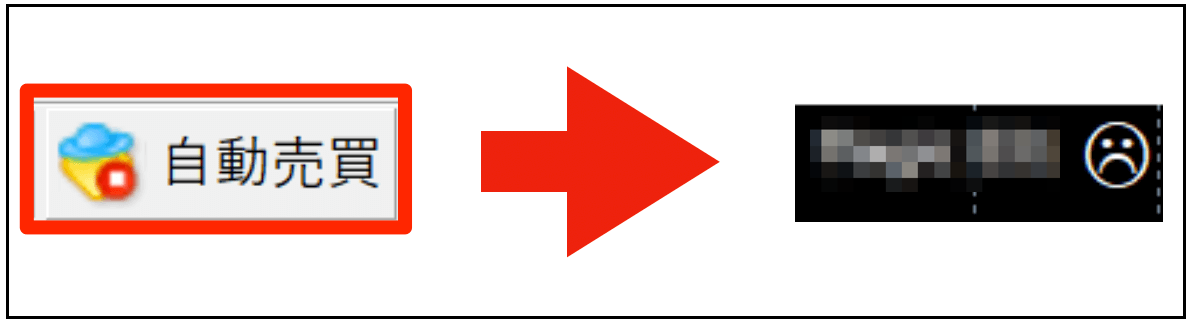
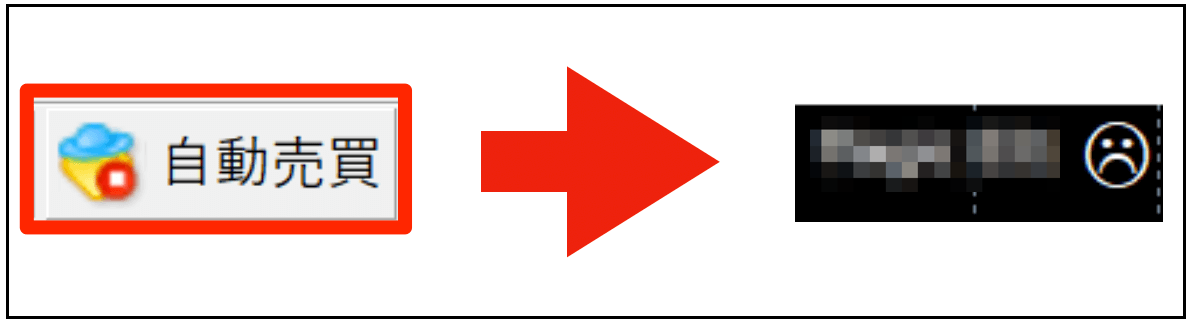
- MT4画面の上部にある「自動売買」をクリック
- アイコンが赤色に変わる(稼働時は緑色)
ニコちゃんマークが笑顔から怒り顔に変われば、停止状態を表しています。